1с sql 2000 настройка
Установка:
1. Убедитесь, что на сервере установлена MS Windows NT Server и он является PDC; MS IE (не ниже 4.01) и протокол TCP/IP.
2. Запустить установку MS SQL Server 7.0-2000, выбрав следующие параметры:
* Install SQL Server 7.0-2000 Components
* Database Server – Standard Edition
* SQL Server authentication
* Оставить по умолчанию Login: System Account (sa)
Остальные пункты оставить по умолчанию.
3. Запустить установку MS SQL Service Pack 1, используя параметры по умолчанию, кроме указанных выше.
Перезагрузить сервер.
Настройка на сервере Enterprise Manager:
1. Убедиться, что SQL Server запускается автоматически при старте системы (Control PanelServices).
2. Запустить MS SQL ServerEnterprise Manager и сделать следующее:
* Databasesправой кнопкой мышиNew Database
* Задать Name: (например Cv77) не должно начинаться с цифры
* Установить GeneralInitial Size – 64 MB
* Установить Transaction LogInitial Size – 32 MB
* SERVER_NAMEправой кнопкой мышиEdit SQL Server Registration:Use SQL Server Log: sa, Pas: задать.
* SERVER_NAMEправой кнопкой мышиProperties
* GeneralAutostart SQL Server
* SecurityAuthenticationSQL Server and Windows NT
* SecurityStartup and run SQL Server in the following accountSystem Account (sa)
3. В Windows 2000 Server в свойствах сетевого подключения выбрать "служба доступа к файлам . ", в ее свойствах установить "макс. пропускная способность для сетевых приложений", а в свойствах "мой компьютер", закладка "дополнительно", параметры быстродействия "для служб . ", нажать "изменить" проверить объем файла подкачки: исходный размер = размер_операт._памяти х 1,5; максимальный размер = размер_операт._памяти х 2, также проверить объем свободного место на диске, где расположен файл подкачки.
Выключить сервер.
Установка на сервер 1С:Предприятие 7.7 для SQL:
1. Выключить сервер и установить ключ защиты на LPT порт.
2. Установить 1С:Предприятие для SQL.
3. Установить драйвер защиты, скопировать его в папку Startup (All Users) и запустить (он всегда должен быть запущен!).
4. Создать новую папку (например DbSQL).
5. Скопировать в DbSQL из существующего каталога базы данных или каталога типовой конфигурации (если создается новая база): каталоги пользователей (как правило совпадают с именами пользователей), каталог USERDEF.
6. Запустить Конфигуратор (в формате DBF), указав путь к существующей (DBF) базе или типовой конфигурации (если создается новая база).
7. В Конфигураторе: АдминистрированиеВыгрузить данные, в папку DbSQL, задав имя zip-файла (например Db.zip), закрыть Конфигуратор.
8. Запустить Конфигуратор в формате SQL, указав путь к новому каталогу DbSQL.
9. В Конфигураторе: АдминистрированиеПараметры базы данных, указать: Сервер: (имя сервера в сети), База Данных: (созданная в Enterprise ManagerDatabases) Cv77, Пользователь: sa, Пароль: ранее заданный.
10. В Конфигураторе: АдминистрированиеЗагрузить данные из DbSQLDb.zip, закрыть Конфигуратор.
Пути к старой базе DBF лучше не удалять!
Установка на рабочую станцию клиента MS SQL Server 7.0-2000:
1. ТОЛЬКО в Windows-95: Запустить установку MS SQL Server 7.0-2000, выбрав следующие параметры:
* Install SQL Server 7.0-2000 Prerequisites
* Windows-95
* DCOM95
2. Далее на всех клиентах установка производится точно так же, как на сервер, за исключением следующего:
* Необходимо выбрать только компоненту Client Connectivity, остальные галочки убрать.
3. В MS SQL ServerClient Network Utility выбрать протокол TCP/IP.
4. Установить MDAC_2.7 или более позднюю версию (устанавливается при наличие MS IE не ниже 4.01).
Установка на рабочую станцию 1С:Предприятие 7.7 для SQL:
1. Установка производится точно так же, как на сервер, потом прописать путь к каталогу SQL базы DbSQL.
Итак в продолжении темы обслуживания баз 1С присмотримся к системе управления реляционными базами данных Microsoft SQL Server. Этот продукт предоставляет нам большие возможности обработки, хранения, резервирования и восстановления баз. Я начну небольшой цикл статей, посвященных этой теме. Все, что будет написано ниже, является личным мнением по данному вопросу и подлежит критике.
В данной статье рассмотрен процесс создания планов обслуживания баз. Оповещение оператора, а так же пример восстановления базы рассмотрим в следующих статьях.
- Сервер Windows Server 2008 Enterprise: SRV-1C-TEST.
- Microsoft SQL Server 2008: SRV-1C-TEST.
- Тестовая база BuhFirma.
Проводить обслуживание базы в период 00:30 - 01:00, при этом обслуживание не должно быть заметным (либо слабозаметным) для пользователей базы.
Начнём с важных моментов. MS SQL база данных может иметь один из трех типов модели восстановления:
- Простая.
- Полная.
- С неполным протоколированием.
Так же при резервном копировании нам предоставляется на выбор три варианта копирования:
- Полное.
- Разностное.
- Копирование журнала транзакций (логов).
При полном варианте копирования происходит сохранение базы mdf и журнала транзакций. Разностное копирование (по-другому дифференциальное) производит копирование данных, изменившихся с момента создания последней полной резервной копии. Копирование журнала транзакций соответственно производит сохранение только самого журнала транзакций.
При выборе простой модели восстановить базу данных можно с момента создания последней разностной или полной резервной копии. При выборе полной модели восстановления мы можем восстанавливать базу до минуты, создав полную резервную копию, например, ночью, и в течение дня создавать копии журнала транзакции. Ниже мы увидим, где всплывает этот момент. Хотелось так же привести некоторые выдержки из MSDN: "Модель восстановления с неполным протоколированием предназначена исключительно как дополнение к модели полного восстановления. В общем случае модель восстановления с неполным протоколированием похожа на модель полного восстановления, за исключением того, что протоколирование большинства массовых операций в ней производится в минимальной степени".
Модель восстановления своей базы вы можете посмотреть, зайдя в свойства базы данных, например BuhFirma и перейдя на строку - Параметры.
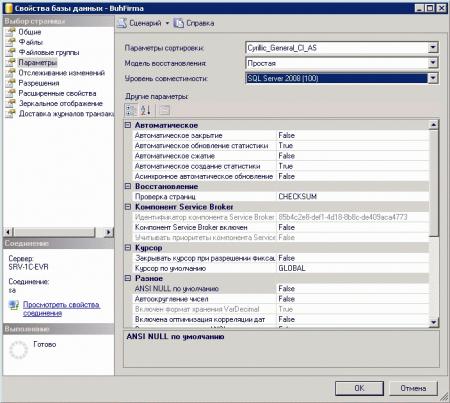
В MSSQL 2008 по умолчанию в созданных базах данных модель восстановления Полная.
Как выбрать модель восстановления? Надо лишь ответить на вопрос: смертельна ли потеря информации за время, прошедшее после полного резервного копирования? Если ответ да, тогда выбираем полную модель восстановления, если нет, простую. Модель с неполным протоколированием стоит применять только на время массовых операций в БД.
Таким образом, если вы выбрали простую модель, то восстановить данные вы сможете только на момент ночного полного или разностного копирования, а всю информацию после этого пользователи будут восстанавливать вручную. Выбирая Полную модель, вы обязательно должны делать резервное копирование журнала транзакций, иначе логи будут сильно расти. При любой модели восстановления вы всегда должны иметь полную резервную копию.
В начале создадим ночной план обслуживания базы, который будет включать в себя последовательность следующих действий:
- Проверка целостности базы
- Перестроение индекса
- Обновление статистики
- Очистка процедурного кэша СУБД
- Резервное копирование базы данных
- Очистка после обслуживания
- Очистка журнала
Для этого подключимся к MSSQL серверу с помощью среды Microsoft SQLServer Management Studio. Запустить среду можно перейдя в Пуск - Все программы - Microsoft SQL Server 2008.
Подключимся с серверу SQL и перейдем в Управление - Планы Обслуживания. Кликнем правой кнопкой по Планы обслуживания и выберем Создать план обслуживания. Дадим ему имя: SRV1CTEST.

Перед нами окно SRV1CTEST, в котором мы и будем создавать последовательность действий, обозначенных раннее. Сразу видим появившейся Вложенный_План1. Справа от названия вложенного плана вы увидите иконку в виде таблички. Нажимаем на нее и попадаем в свойства расписания задания. Здесь можно менять название вложенного плана, выставить частоту повторения в Ежедневно и установить время. И так теперь осталось наполнить наш план заданиями. Для этого с Панели инструментов, которая находится справой стороны, перетаскиваем задания.

После того, как вы перетащили задание, щелкните по нему два раза. Откроется окно, в котором в строке Базы данных мы выбираем созданную нашу базу BuhFirma. Далее таким же образом добавляем задания Перестроение индекса и Обновление статистики, не забыв выбрать в них нужную базу данных.
Процедура Перестроение индекса пересоздает индекс с новым коэффициентом заполнения. За счет этого мы увеличиваем производительность работы в БД.
Задача Обновление статистики обновляет сведения о данных таблиц для MS SQL. Что тоже повышает производительность. Но после этой операции надо обязательно проводить очистку кэша.
Пока остановимся и поговорим о настройке связей между заданиями. Связи отражают последовательность выполнения. Что бы провести связь между заданиями надо нажать один раз на задание и увидите появившуюся стрелку. Её надо перетащить на следующее задание. У связи может быть 3 цвета: синий, зеленый и красный, каждый из которых означает три типа срабатывания перехода: при простом завершении предыдущего задания - Завершение, в случае успешного завершения - Успех, а в случае возникновения ошибки при выполнение предыдущего задания - Ошибка. Все эти параметры вы можете увидеть, нажав правой кнопкой мыши на проведенную между заданиями стрелку. Таким образом, если нам надо, чтобы Перестроение индекса срабатывало только после успешного завершения задания Проверка целостности базы данных, мы должны связать их стрелкой. Нажав правой кнопкой мыши на стрелку, сменим ее режим на Успешно, как видим, ее цвет изменился на зеленый.
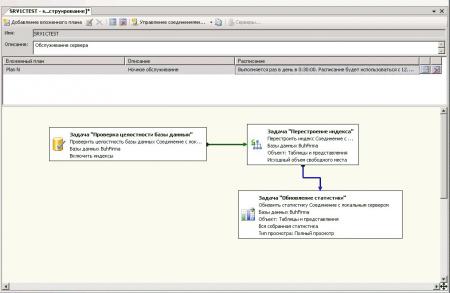
На данный момент мы имеем 3 созданных задания в нашем вложенном плане. Как вы могли заметить, задания Очистка процедурного кэша СУБД в панели элементов нету. Мы воспользуемся задачей Выполнение инструкции T-SQL. Перетащим ее в план, и щелкнем на ней два раза. Мы видим окно, в которое впишем следующее:
Нажмем ОК. Далее стоит добавить задание задачу Резервное копирование базы данных. Так же щелкнув на добавленном задании, увидим опции настройки задания.
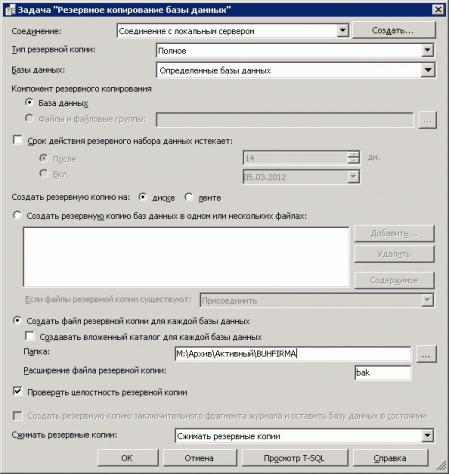
Здесь, исходя из поставленной задачи, выбираем полное резервное копирование, место, куда будем помещать архивы, а так же не забудем установить параметр Сжимать резервные копии.
Задача Очистка после обслуживания позволяет удалять устаревшие архивы. В нем мы можем установить место расположения архивов, а так же время, по истечению которого они будут удаляться.
Задача Очистка журнала производит удаление данных журнала, связанных с процессами резервного копирования, восстановления, планами обслуживания баз, а также с деятельностью агента SQLServer.
Таким образов в конце мы получим список последовательно выполняемых задач.
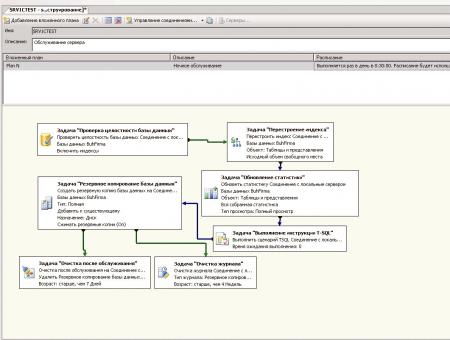
Сохранив план обслуживания, надо удостовериться в том, что на нашем сервер запущен Агент SQL Server. Для этого перейдем в Пуск - Все программы - Microsoft SQL Server 2008 - Средства настройки - Диспетчер конфигурации SQL Server. Перейдя на строчку Службы SQLServer, проверим, что служба Агент SQLServer находится в состоянии Работает и режим запуска выставлен в Авто.

В конце хотелось бы сказать о том, что использование задачи Перестроение индекса можно заменить или совместить с задачей Реорганизация индекса. Реорганизация индекса представляет собой инструмент для дефрагментации индексов. Для того что бы просмотреть какие операции требуются индексу, необходимо просмотреть физическую статистику индекса. Для этого правой кнопкой мыши нажмите на базу данных, перейдите в Отчеты - Стандартные отчеты - Физическая статистика индекса.
Следить за состоянием выполняемых операций вы можете из Управление - Планы обслуживания. Для этого в свойствах плана SRV1CTEST выберите Просмотр журнала. Так же можно просмотреть журнал, который ведет Агент MS SQL по этому заданию. Для этого перейдите на строку Агент MS SQL и в свойствах задания SRV1CTEST выберите Просмотр журнала.
Если у Вас возникло желание получать оповещения о результатах своих бэкапов на Microsoft SQL Server 2008R2, то это статья поможет разобраться в данном несложном вопросе. В продолжении темы «Обслуживание баз 1С в MS SQL Server» хотелось бы описать настройку оповещений на email адрес.
- SERVER-1C на Microsoft Windows Server 2008 R2
- SERVER-1C\SERVER1C - экземпляр Microsoft SQL Server 2008 R2
Оповещать на email в случае положительного или отрицательного результата регламентных заданий.
Для начала необходимо создать оператора в Microsoft SQL Server. Для этого зайдем в среду Microsoft SQL Server Management Studio, перейдем к Агенту SQL Server и в папке Операторы произведем создание оператора. Дадим ему имя, укажем адрес электронной почты. Именно на этот адрес будут приходить все уведомления от MS SQL.
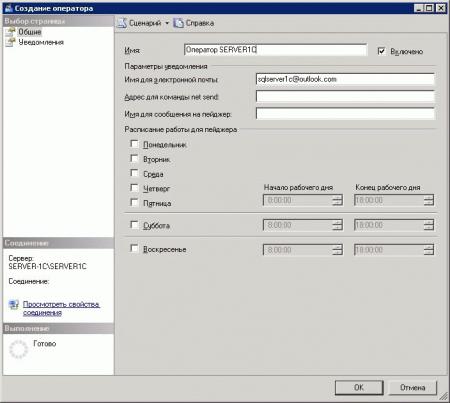
Дальше необходимо в нашем регламентном задании добавить задачу Уведомление оператора.
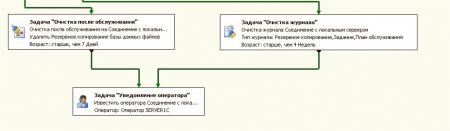
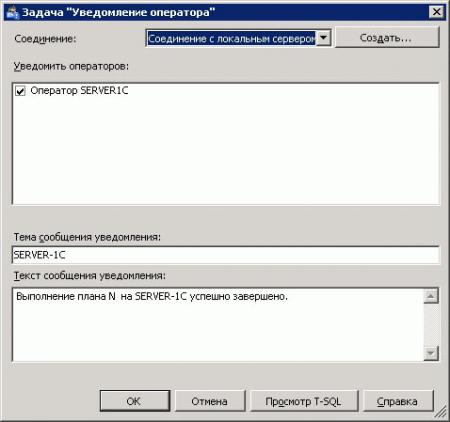

Осталось настроить почтовый профиль для отправки и прикрепить его к Агенту SQL Server.
В обозревателе объектов SERVER-1C\SERVER1C выберем Управление, затем Компонент Database Mail. В Свойствах компонента выбираем пункт - Настроить компонент Database Mail.
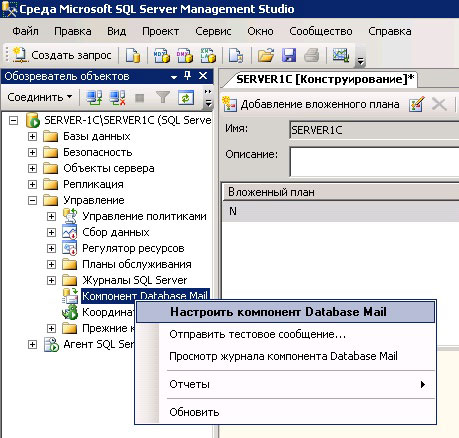
Пропускаем информационное окно и переходим к выбору действий по установке и настройке компонента Database Mail. Выбираем Установить компонент Database Mail. Вводим имя профиля и добавляем учетную запись SMTP.
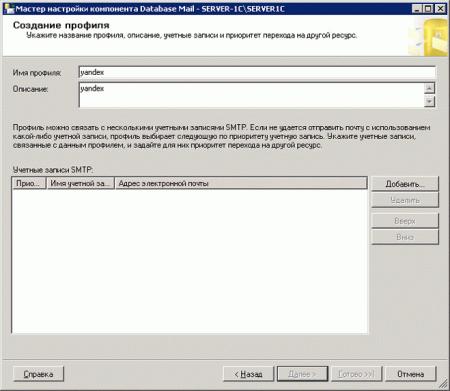
В следующем окне установим профиль по умолчанию и сделаем его открытым.
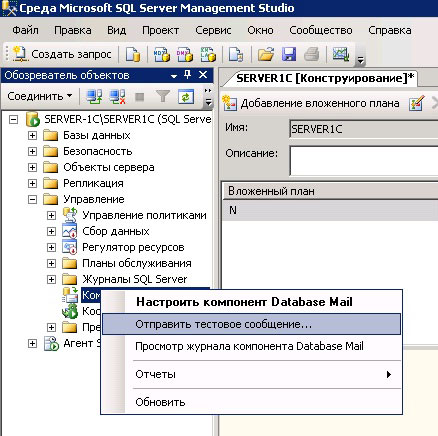
Перейдем к свойствам Агент SQL Server. На странице Система предупреждений включаем почтовый профиль (если он еще не включен) и выбираем созданный нами.
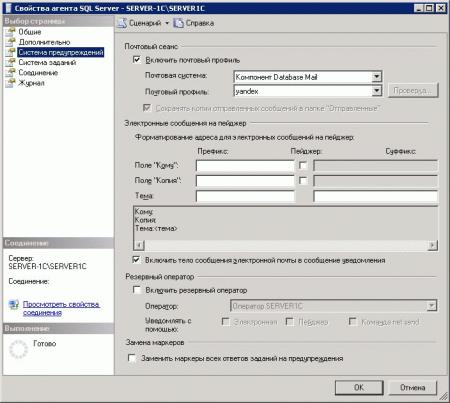
На этом можно завершить настройку оповещений на email. Теперь после выполнения регламентного задания на почту будут приходить письма с результатами выполнения планов обслуживания.

Что же делать и как это победить, и так по порядку:
Клиенты очень медленно работают с серверной версией 1С
Кроме медленной работы 1С, так же наблюдается медленная работа с сетевыми файлами. Проблема встречается при обычной работе и при RDP
netsh int tcp set global autotuning=disabled
netsh int tcp set global autotuninglevel=disabled
netsh int tcp set global rss=disabled chimney=disabled
и сеть работает без проблем
иногда оптимальным является:
netsh interface tcp set global autotuning= HighlyRestricted
вот как выглядит установка

Далее посмотрите настройки брандмауэра Windows
Настроить брандмауэр Антивируса или Windows
Как настроить брандмауэр Антивируса или Windows для работы сервера 1С (связка из Сервера 1С: Предприятие и MS SQL 2008, например).
Настройка производительности Сервера / Компьютера
Для того чтобы компьютер работал с максимальной производительностью - нужно настроить его на это:
1. Настройки BIOS
- В BIOS сервера отключаем все настройки по экономии электропитания процессора.
- Если есть «C1E» & обязательно ОТКЛЮЧАЕМ!!
- Для некоторых не очень параллельных задач также рекомендуется выключить гипертрейдинг в биосе
- В некоторых случаях (особенно для HP!) надо зайти в BIOS сервера, и ВЫКЛЮЧИТЬ там пункты, в названии которых есть EIST, Intel SpeedStep и C1E.
- Взамен надо там же найти пункты, связанные с процессором, в названии которых есть Turbo Boost, и ВКЛЮЧИТЬ их.
- Если в биосе есть общее указание режима энергосбережения & включить его в режим максимальной производительности (он ещё может называться «агрессивный»)

2. Настройки схемы в операционной системе - Высокая производительность

Сервера с архитектурой Intel Sandy Bridge умеют динамически менять частоты процессора.
Скачайте утилиту PowerSchemeEd.7z , распакуйте с помощь 7zip и запустите PowerSchemeEd.exe
Выберите раздел Управление питанием процессора и выставите параметры 01. Порог при питании от сети 30% и отключите 27. Переопределение ядра. как на картинке.

3. На серверах 1С и MS SQL Server использование антивирусов (даже сам факт инсталяции без включения) будет приводить к снижению производительности в виде периодических массовых замедлений и подвисаний интерфейса.
4. Совмещение ролей сервера 1С и сервера MS SQL Server дает большую производительность, особенно если использовать протокол обмена данных напрямую через память «Shared Memory».
Очень многие не недооценивают важность настройки сервера, когда роли сервера 1С и сервера СУБД совмещены на одном физическом компьютере.
Убедиться, что к примеру используется протокол Shared Memory можно следующим образом:

Обратите внимание, что в версиях платформы некоторые релизы «переключались» на протокол «именнованых каналов».
Для работы 1С Предприятие в режиме Shared Memory с SQL Server 2012 должен быть установлен NativeClient от SQL Server 2008 (backward compatibility connectivity components из дистрибутива SQL Server 2012 или отдельный пакет)
5. Отключение ненужных служб Виндовс
Одним из самых действенных способов ускорения компьютера является отключение неиспользуемых (ненужных) служб операционной системы. У ОС Windows по умолчанию включено огромное количество служб, на работу которых требуется большое количество ресурсов системы. Многие из них можно отключить без потери функциональности и снижения безопасности системы.
Какие службы можно отключить для оптимизации Windows:
Список, конечно, получился не особо емким, на самом деле служб, которые можно отключить, намного больше. Кроме того, среди стандартных служб появятся дополнительные службы сторонних программ, которые установлены на Вашем ПК, их также можно отключить.
Кэширование записей на дисках в Windows
Кэшированием записей на устройстве хранения называется использование высокоскоростной энергозависимой памяти для накопления команд записи, отправляемых на устройства хранения данных, и их кэширования до тех пор, пока их не обработает более медленный носитель (либо физические диски, либо недорогая флэш-память). Для большинства устройств, использующих кэширование записей, требуется непрерывная подача электропитания.
Для управления кэшированием записей на диске откройте Панель управления - Диспетчер устройств.
В разделе Дисковые устройства дважды щелкните нужный диск.
Читайте также:


